アクティビティ 7: ツールパスをポスト処理する
この最後のアクティビティでは、すべてのツールパスを再生成してシミュレートします。これにより、ツールパスのエラーを特定して修正することができます。ツールパスに問題がなければ、操作をポスト処理して、工作機械で使用する NC コードを生成します。
前提条件
- アクティビティ 6 を完了していること。
手順
Setup1 のツールパスを再生成します。
ブラウザで、[Setup1]ノードをクリックしてアクティブにします。
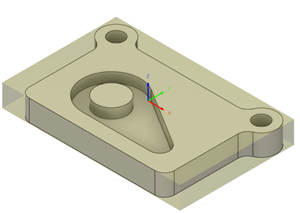
[製造]作業スペースのツールバーで、[ミル] > [アクション] > [生成]
 をクリックします。
をクリックします。1 つまたは複数の操作が再生成を必要としないことを示すメッセージが表示されたら、[はい]をクリックします。
ツールパスをシミュレートします。
ブラウザで[Setup1]ノードが選択されている状態で、[製造]作業スペースのツールバーで[ミル] > [アクション] > [シミュレーション]
 をクリックします。
をクリックします。[シミュレーション]ダイアログが表示され、[シミュレーション]コンテキスト環境が開き、[製造]作業スペースのすべてのタブが置き換えられます。
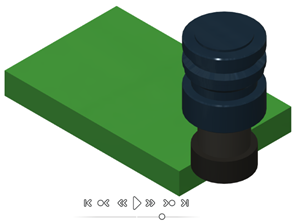
定義したツールパスを表示するには、キャンバスの下部にあるシミュレーション プレーヤで、[再生]をクリックします。
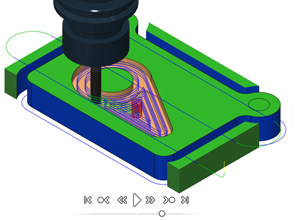
シミュレーションが完了したら、ツールバーで、[シミュレーションを終了]
 をクリックします。
をクリックします。
HAAS/A-axis を使用してセットアップをポスト処理し、NC コードを生成します。
ブラウザで、[Setup1]ノードをクリックします。
[製造]作業スペースのツールバーで、[ミル] > [セットアップ] > [NC プログラムを作成]
 をクリックします。
をクリックします。[NC プログラム]ダイアログが開きます。
ヒント: ブラウザで[Setup1]ノードを右クリックして[NC プログラムを作成]を選択することもできます。[マシンとポスト]グループの[ポスト]ドロップダウン リストから、[ライブラリから選択]を選択し、ポスト プロセッサを選択します。
左側のパネルで、[Fusion ライブラリ]を選択します。
右側のパネルの[フィルタ]タブで、[機能]では[ミル]を選択し、[ベンダー]では[Haas Automation]を選択します。
中央のパネルで、[HAAS - A-axis (pre-NGC)]ポスト プロセッサを選択し、クリックして[ローカル]フォルダにドラッグします。
注: ポストをダウンロードして[ローカル]フォルダに移動した後は、この操作を再度行う必要はありません。左側のパネルで、[ローカル]を選択します。
中央のパネルで、[HAAS - A-axis (pre-NGC)]ポスト プロセッサを選択し、[選択]をクリックします。
[プログラム]グループで、プログラムの既定の[名前/番号]を受け入れるか、別の値を指定します。
NC コード ファイルの既定の[出力フォルダ]を受け入れるか、別のフォルダを選択します。
[エディタで NC ファイルを開く]チェックボックスをオンにします。
[ポスト]をクリックして、ファイルをポスト処理します。
既定の NC エディタが開き、選択したマシンの NC コードが表示されます。
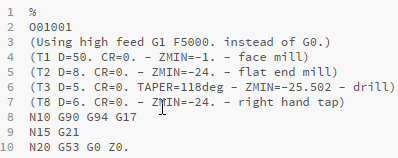 ヒント: ブラウザで操作を右クリックして[NC プログラムを作成]を選択することにより、個別の操作をポスト処理することもできます。
ヒント: ブラウザで操作を右クリックして[NC プログラムを作成]を選択することにより、個別の操作をポスト処理することもできます。
アクティビティ 7 のサマリー
このアクティビティでは、すべてのツールパスを再生成してシミュレートしました。その後、操作をポスト処理して、工作機械で使用する NC コードを生成しました。